Personnalisation de la page Mes cours
Aperçu
Lorsque les classes sont importées par un administrateur LanSchool Air, l'importation transfère toutes les classes par ordre alphabétique. Utilisez les boutons Afficher/Masquer pour masquer les classes qui ne correspondent pas au trimestre en cours ou les classes que vous souhaitez masquer pour d'autres raisons.
Classes de filtrage
Pour spécifier les classes à afficher sur la page Mes classes :
- Sur la page Mes cours, sélectionnez le
icône à côté de Mes cours .
- (Facultatif) Recherchez une classe en saisissant son nom dans le champ Rechercher par nom . La liste se rétrécit à mesure que d'autres critères sont saisis.
- Dans la colonne Visibilité, activez Visible pour masquer une classe ou Masqué pour afficher une classe.
- Sélectionnez le X en haut à droite pour fermer la fenêtre contextuelle et revenir à la page Mes cours.
La fenêtre contextuelle Afficher/Masquer affiche une liste de toutes vos classes.
Réorganiser les cours
Pour réorganiser les classes dans un ordre particulier non alphabétique, vous pouvez faire glisser et déposer les fiches de classe.
Cliquez sur la carte de cours et faites-la glisser vers l'emplacement souhaité sur la page Mes cours.
Les nouvelles classes ajoutées apparaîtront au bas de la liste sur la page Mes classes.
Si vous avez plus de 50 classes, vous ne pouvez pas glisser-déposer des classes.
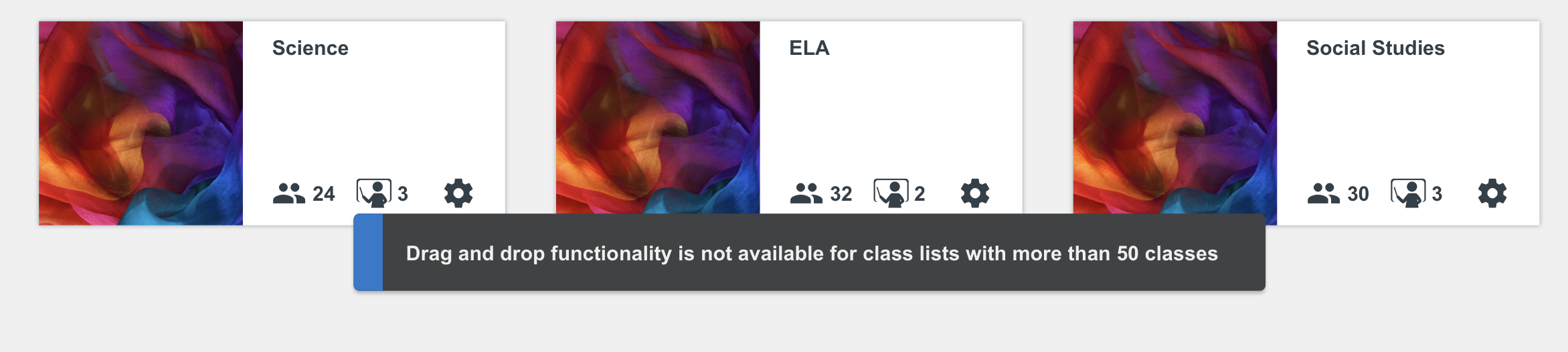
Trier les classes par ordre alphabétique

Si vous avez plus de 50 classes, vous pouvez trier les classes par ordre alphabétique à l'aide du bouton de tri AZ.
Pour trier les cours par ordre alphabétique, cliquez sur l'icône AZ sur la page Mes cours.
Ajout d'une description de classe
Parfois, lorsque des classes sont importées, plusieurs classes peuvent avoir le même numéro de section ou un nom similaire. Vous pouvez ajouter une description à la classe qui est la bonne à utiliser (celle qui comprend tous les étudiants nécessaires).
1. Sur la page Mes cours , sélectionnez l'icône Paramètres (engrenage) sur la carte de cours.
2. Sélectionnez le champ Description sur la page Détails du cours.
3. Saisissez une description utile (Exemple : « Mathématiques de 5e année »).
4. Sélectionnez Terminé .
Vous verrez maintenant la description sous le titre du cours ou le numéro de section.
Related Articles
Utilisation de la vue Groupe de classe
Aperçu Le passage à la vue de groupe permet aux instructeurs de positionner les écrans des étudiants d'une manière qui correspond à la façon dont ils gèrent la classe. Par exemple, un instructeur peut regrouper des étudiants qui doivent être gérés ...Désactivation de la création manuelle de classe
Aperçu Par défaut, les enseignants peuvent créer manuellement leurs classes. Cette fonctionnalité est plus couramment utilisée dans les organisations qui n’importent pas de listes de classes. Les enseignants peuvent créer manuellement des classes ...FAQ pour les enseignants
LanSchool Air - Foire aux questions (FAQ) Gestion des cours Que faire si un enseignant oublie de terminer un cours ? La session de cours expirera-t-elle ? Une session de classe se terminera lorsque l'enseignant sélectionnera "Quitter la classe" ou se ...Utilisation de l'affichage de la liste des classes
Aperçu L'affichage de la liste des classes est une disposition alternative pour afficher et interagir avec les appareils des élèves dans LanSchool Air. Dans la vue Liste, tous les étudiants de la liste de classe sont affichés dans un tableau triable ...Utiliser la barre d'outils de classe
Aperçu La barre d'outils de classe est présente sur les écrans de classe. Si un cours a été entré mais n'a pas commencé, la barre d'outils du cours affiche un bouton vert COMMENCER LE COURS . Les fonctions de classe active uniquement, Push Website ...
Popular Articles
Désactivation de la création manuelle de classe
Aperçu Par défaut, les enseignants peuvent créer manuellement leurs classes. Cette fonctionnalité est plus couramment utilisée dans les organisations qui n’importent pas de listes de classes. Les enseignants peuvent créer manuellement des classes ...Utiliser le co-enseignement
Aperçu Les instructeurs peuvent ajouter d'autres instructeurs à une classe pour pouvoir surveiller et gérer la classe ensemble. Un co-enseignant peut être un auxiliaire de classe, un remplaçant ou un administrateur. Le co-enseignement permet à ...Utilisation de la limitation Web
Aperçu Pour bloquer les sites Web gênants ou distrayants ou limiter les étudiants à quelques sites Web sélectionnés pertinents pour la classe, utilisez la fonction de limitation Web de LanSchool Air. Il n'y a actuellement aucune limite quant au ...Personnalisation de la page Mes cours
Aperçu Lorsque les classes sont importées par un administrateur LanSchool Air, l'importation transfère toutes les classes par ordre alphabétique. Utilisez les boutons Afficher/Masquer pour masquer les classes qui ne correspondent pas au trimestre en ...Sélection des modes d'affichage de l'élève (affichage de l'onglet actif par rapport à l'affichage du bureau)
Aperçu Ces instructions s'appliquent uniquement aux Chromebooks des élèves. Les clients Windows et Mac affichent toujours la vue du bureau. LanSchool Air propose deux manières différentes d'afficher les écrans d'étudiants des élèves Chromebook aux ...
Recent Articles
Fin de vie de l'intégration Lenovo V2 VR avec LanSchool Air
Depuis le 31 mars 2024, l'intégration de Lenovo V2 VR avec LanSchool Air a atteint la fin de vie. Veuillez consulter Lenovo VR Classroom pour plus d'informations sur les solutions d'apprentissage VR.Désactivation de l'écran partagé Edge
Aperçu LanSchool Air n'est pas en mesure de limiter le Web dans Microsoft Edge lorsque l'étudiant utilise la fonctionnalité Edge Split Screen. L'extension LanSchool Air n'enregistre pas le deuxième écran et ne bloquera pas le site Web. Il est ...Résolution des problèmes de téléchargement du programme d'installation pour LanSchool Air
Aperçu Cet article sert de guide supplémentaire aux articles Installation de LanSchool Air pour étudiant Windows et Installation de LanSchool Air pour étudiant Mac . Si vous rencontrez des difficultés lors du processus de téléchargement sur ...Désactiver le changement rapide d'utilisateur
Aperçu LanSchool Air ne prend pas en charge la fonction de changement rapide d'utilisateur de Windows. Le client étudiant ne fonctionnera pas correctement lorsque l'ordinateur est basculé sur un deuxième compte utilisateur. Il est recommandé de ...Configurer Idle Timeout
Aperçu Par défaut, les instructeurs seront automatiquement déconnectés de LanSchool Air après 2 heures d'inactivité. Les utilisateurs administrateurs du site peuvent configurer les paramètres de délai d'inactivité pour augmenter la durée pendant ...